如同其他的前端框架一樣,Blazor也有Component可以使用,這一篇我們來認識Blazor的Component吧!
Component一般翻譯成元件,一個元件就是一個使用介面,元件可大可小,可以大到一整個頁面是一個元件,小一點可以是一個表單,再小一點可以是一個按鈕。
元件包含了Html標籤,以及背後的處理邏輯。而這些Component在建立完成後最大的好處,就是可以重複使用,增加我們程式的維護性。Blazor的Component中,是由Html、C#以及Razor語法所組成的,因此在Blazor的世界中,我們叫元件為Razor Component。
.btn-blue {
background-image: linear-gradient(to right, #1FA2FF 0%, #12D8FA 100%);
color: #ffffff !important;
padding: 10px 30px;
margin: 10px;
text-align: center;
text-transform: uppercase;
border-radius: 5px;
transition: 0.5s;
}
.btn-green {
background-image: linear-gradient(to right, #1D976C 0%, #93F9B9 100%);
color: #ffffff !important;
padding: 10px 30px;
margin: 10px;
text-align: center;
text-transform: uppercase;
border-radius: 5px;
transition: 0.5s;
}
<div>
<a class="btn-blue">Click Me !</a>
</div>
@code {
}
現在我們準備在Index.razor中放入這個按鈕,只要輸入就可以使用這個元件了,注意標籤內的名稱,需與元件名稱相同。
接著run起來就可以看到我們的藍色按鈕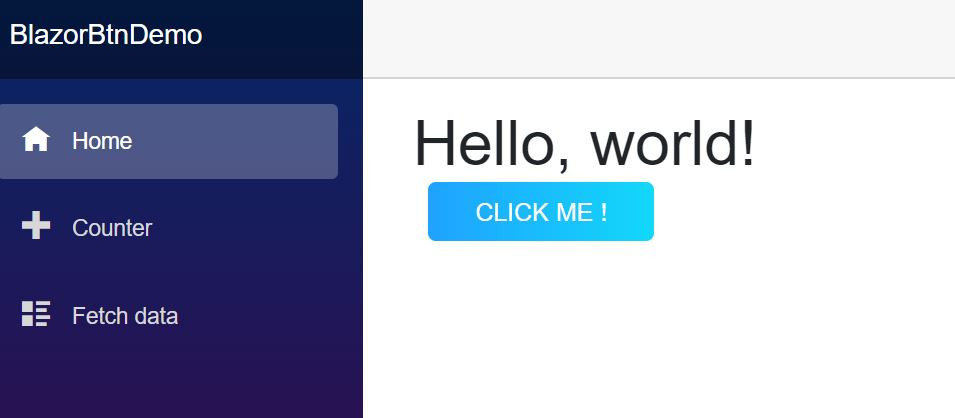
最後,我們要改一下Mybtn的程式碼,才有辦法讓按鈕在Click之後變綠色
<div>
<a class="@btnStyle" @onclick="ToggleColor">Click Me !</a>
</div>
@code {
string btnStyle = "btn-blue";
void ToggleColor()
{
btnStyle = btnStyle == "btn-blue" ? "btn-green" : "btn-blue";
}
}
從程式碼中可以看到a標籤的class與btnStyle綁定,Click之後執行ToggleColor方法,變色效果立即反應到按鈕上,這過程沒有寫到任何一行Javascript程式碼,全都是C# + Razor語法,而這也是當初Blazor框架開發的初衷。最後來看看成果吧。
